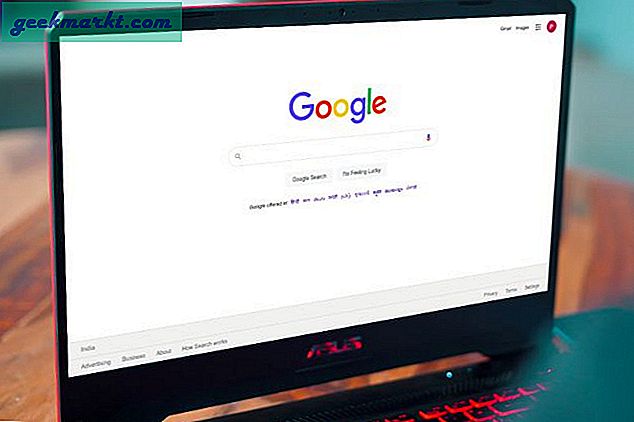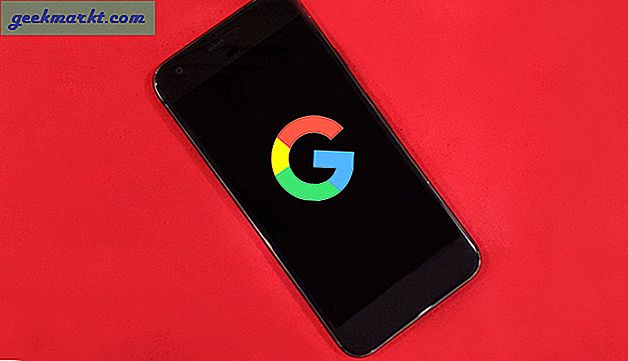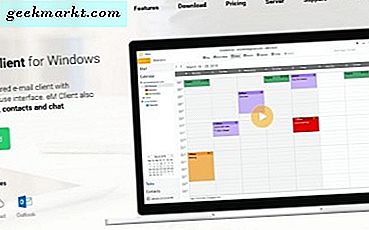यदि आप Apple पारिस्थितिकी तंत्र में हैं, तो आप शायद पहले से ही उपकरणों के बीच सहज सिंक का आनंद ले रहे हैं। आप सुबह अपना iPhone चुनें और आपकी Apple वॉच अपने आप अनलॉक हो जाती है। फिर आप अपने डेस्क पर बैठते हैं और अपने मैक के ढक्कन को ऊपर उठाते हैं, और यह ऐप्पल वॉच के माध्यम से अनलॉक हो जाता है। लेकिन अगर Apple वॉच न हो तो क्या होगा? क्या आईफोन पर्याप्त होगा? आप अपने iPhone पर अंतहीन तस्वीरें क्लिक करते हैं और उन्हें तुरंत अपने iPad पर iCloud साझाकरण के माध्यम से देख सकते हैं। रुको! क्या मैंने अभी iCloud का उल्लेख किया है? लेकिन यह स्पेस में 5GB तक सीमित है। तो आप अंत में सेवाओं के लिए भुगतान करते हैं और वह भी एक सदस्यता मॉडल।
यह या तो एक महंगा सब्सक्रिप्शन मॉडल है या कोई अन्य ऐप्पल डिवाइस, जो पूरी तरह से ऐप्पल इकोसिस्टम का आनंद लेने के लिए है। लेकिन ज्यादातर यूजर्स सिर्फ आईफोन और मैकबुक के कॉम्बिनेशन का इस्तेमाल करते हैं। मैंने कुछ तृतीय-पक्ष एप्लिकेशन एकत्र किए हैं जो आपको एक iPhone और एक मैकबुक के बीच की खाई को पाटने देते हैं। आइए देखें कि आपके लिए पूल में क्या है।
IOS और macOS के बीच की खाई को पाटने के लिए ऐप्स
1. लॉक के पास: iPhone के साथ अपना मैकबुक अनलॉक करें
ऐप्पल वॉच उपयोगकर्ता को मैकोज़ को स्वचालित रूप से अनलॉक करने की अनुमति देता है यदि उपयोगकर्ता इस समय इसे पहन रहा है। यह फीचर काफी उपयोगी और प्रभावशाली है। लेकिन आप केवल इस सुविधा के लिए $400 की घड़ी नहीं खरीद सकते। नियर लॉक हर बार अपना पासवर्ड टाइप करने की परेशानी का समाधान है।
नियर लॉक आपको मैकबुक में अपना पासवर्ड डाले बिना अपने मैकबुक को अनलॉक करने की अनुमति देता है। उपयोगकर्ता को ऐसा करने की अनुमति देने के लिए ऐप कई विकल्प प्रदान करता है। आप अपने iPhone पर फेस आईडी या टच आईडी का उपयोग कर सकते हैं, iPhone पर डबल नॉक या iPhone ऐप से मैन्युअल रूप से लॉक/अनलॉक कर सकते हैं। इसके अतिरिक्त, जब भी आप अपने मैकबुक के पास हों तो आप निकटता का उपयोग अपने मैकबुक को लॉक/अनलॉक करने के लिए कर सकते हैं।

लॉक के पास मुख्य कार्य के साथ बहुत अधिक सुविधाएँ हैं। ऐप आपको बता सकता है कि मैक के वेबकैम का उपयोग करके एक तस्वीर पर क्लिक करके आपके मैक को अनलॉक करने का प्रयास कौन कर रहा है। इसमें उपकरणों के बीच टेक्स्ट को कॉपी और पेस्ट करने के लिए एक क्लिपबोर्ड मैनेजर भी है। लेकिन चूंकि यह सुविधा अब Apple पारिस्थितिकी तंत्र में मूल रूप से उपलब्ध है, इसलिए यहां इसकी ज्यादा गिनती नहीं है।
लॉक के पास डाउनलोड करें आईओएस | मैक ओ एस (निःशुल्क, प्रो मोड के लिए $४)
2. युगल प्रदर्शन: दूसरे प्रदर्शन के रूप में अपने iPad का उपयोग करें
अपडेट: iPadOS के रिलीज के साथ, आप अपने iPad को सेकेंडरी डिस्प्ले के रूप में मूल रूप से उपयोग करने में सक्षम होंगे। इस सुविधा को साइडकार के नाम से जाना जाता है और यह iPadOS पर सक्षम होगी। हालाँकि, यदि आपके पास एक iPad है जिसे iPadOS अपडेट प्राप्त नहीं होने वाला है तो डुएट डिस्प्ले आपके लिए एकमात्र विकल्प होगा।
डुएट डिस्प्ले एक ऐसा ऐप है जो आपको अपने मैकबुक के दूसरे डिस्प्ले के रूप में अपने आईपैड का उपयोग करने देता है। ऐप को स्टोर और 'शब्द' पर अत्यधिक रेट किया गया हैपूर्व-Apple इंजीनियरों द्वारा बनाया गया' ऐप विवरण में इसे एक हद तक सही ठहराता है। ऐप आपको अपनी दूसरी स्क्रीन के लिए टच और टाइप दोनों सुविधाओं का उपयोग करने की अनुमति देता है। इसके अलावा, आप अपने ऐप्पल पेंसिल को एक इनपुट डिवाइस के रूप में भी इस्तेमाल कर सकते हैं जो फोटो एडिटिंग और डिजाइनिंग के लिए वास्तव में काम आता है।

ऐप को आपके दोनों डिवाइस पर इंस्टॉल करना होगा। MacOS के लिए ऐप उनकी वेबसाइट से डाउनलोड और इंस्टॉल करने के लिए स्वतंत्र है। IOS डिवाइस पर ऐप को खरीदना होगा। लेकिन इसके विपरीत, दो डिवाइस अभी भी एक बिजली या यूएसबी टाइप-सी केबल के माध्यम से जुड़े हुए हैं। केबल कनेक्शन दो डिस्प्ले के बीच एक सहज वर्कफ़्लो की अनुमति देता है और इसमें लगभग शून्य लैग होता है।
के लिए युगल प्रदर्शन डाउनलोड करें आईओएस | मैक ओ एस ($12, इन-ऐप खरीदारी)
3. फोटोसिंक: आईक्लाउड के बिना फोटो ट्रांसफर करें
यदि आप 2 वर्ष से अधिक समय से iPhone उपयोगकर्ता हैं, तो संभवतः आपकी डिवाइस मेमोरी में 5GB से अधिक फ़ोटो हैं। और यह iCloud में सीमा के बारे में है यदि आप अपनी तस्वीरों को सभी Apple उपकरणों में सिंक करना चाहते हैं। अब इसे संभव बनाने के लिए आप या तो मेरी तरह अतिरिक्त आईक्लाउड स्पेस खरीदें या समय पर बैकअप बनाने के लिए केबल और आईट्यून्स का उपयोग करें। खैर, PhotoSync यहाँ बहुत सस्ते में अंतर को भरने के लिए है।
PhotoSync आपको अपने फ़ोटो और वीडियो को मैकबुक या उस मामले के लिए किसी अन्य डिवाइस पर स्थानांतरित करने की अनुमति देता है। लेकिन यहां पकड़ यह है कि इसकी कोई सीमा नहीं है। हां, यह उपकरणों के बीच असीमित सिंक की अनुमति देता है और वह भी क्लाउड सेवाओं पर निर्भर नहीं है इसलिए आपके पास हमेशा पूर्ण नियंत्रण होता है। आपको किसी तार की आवश्यकता नहीं है क्योंकि यह वायरलेस तरीके से काम करता है और बैकग्राउंड में भी काम करता है।

PhotoSync एक कीमत के लिए आता है, लेकिन iCloud सदस्यता की तुलना में यह बेहद कम लागत वाला है। वास्तव में, आप केवल एक बार भुगतान करते हैं और ऐपल इकोसिस्टम के बाहर भी कई प्लेटफ़ॉर्म पर ऐप का उपयोग करते हैं। ऐप बैकअप के लिए ऑटो-ट्रांसफर की अनुमति देता है और यहां तक कि कुछ फोटो फॉर्मेट को जेपीईजी में बदल देता है। लाइव फ़ोटो और बर्स्ट मोड चित्रों के लिए भी पूर्ण समर्थन है, इसलिए आप पारगमन में कोई भी डेटा मिस नहीं करेंगे।
फोटोसिंक डाउनलोड करें आईओएस | मैक ओ एस ($4)
4. रिमोट माउस: iPhone से मैकबुक को नियंत्रित करें
कभी ऐसी स्थिति में आए हैं जहां आप आईमैक या मैकबुक को कुछ दूरी पर रखते हैं और आपको मूवी को रोकने या ट्रैक बदलने के लिए उस आरामदायक स्थिति को तोड़ना पड़ता है? ठीक है, हमारे पास बस एक समाधान हो सकता है।
रिमोट माउस जैसा कि नाम से पता चलता है, आपके मैकबुक के लिए ट्रैकपैड के रूप में आपके आईफोन का उपयोग करने के लिए एक शानदार ऐप है। आप कर्सर के चारों ओर घूम सकते हैं और टेक्स्ट का चयन कर सकते हैं जैसे आप ट्रैकपैड पर करते हैं। रिमोट माउस में एक अलग टैब भी होता है जो आपके आईफोन की स्क्रीन पर एक मीडिया कंट्रोल पैनल लाता है और यह आईआर रिमोट की तरह काफी काम करता है। बेशक, ऐप में एक कीबोर्ड भी है।
पढ़ें:मैक के लिए माउस के रूप में iPhone का उपयोग कैसे करें (और कीबोर्ड)

इसके अलावा, ऐप कीबोर्ड में लैंडस्केप मोड प्रदान करता है जो इसे काफी बेहतर बनाता है। हालांकि आईफोन ऐप में ब्राउजर टैब एक और आकर्षण है। यह आपको ब्राउज़र पर सबसे अधिक देखी जाने वाली वेबसाइटों तक वन-टच एक्सेस प्रदान करता है। वही ऐप लॉन्चर मोड के लिए जाता है। यह आपके सभी लॉन्चपैड ऐप्स को आपके iPhone स्क्रीन पर उसी क्रम में रखता है। बस अपने मैकबुक पर ऐप्स टैप करें और लॉन्च करें। यदि आप किसी अन्य iPhone से अपने मैक ऐप में अनधिकृत कनेक्शन से बचना चाहते हैं, तो आप बस अपनी मैक ऐप सेटिंग में कनेक्शन के लिए एक पासकोड सेट कर सकते हैं।
रिमोट माउस डाउनलोड करें आईओएस | मैक ओ एस (निःशुल्क, पूर्ण संस्करण के लिए $४)
5. मोचा कीबोर्ड लाइट: iPhone पर टाइप करने के लिए Mac के कीबोर्ड का उपयोग करें
जब आप ऑफिस डेस्क पर हों तो अपनी लड़की के साथ उन लंबी बातचीत के बारे में क्या? इतना लंबा अपना फोन नहीं उठा सकते और न ही आपको चैट ऐप के मैकबुक ऐप का इस्तेमाल करते हुए देखा जा सकता है। ठीक है, आपके मैक कीबोर्ड पर टाइप करने के बारे में क्या है जबकि सब कुछ आपके फोन पर टाइप हो जाता है?
मोचा कीबोर्ड लाइट एक सरल ऐप है जिसे आप इस काम के लिए प्राप्त कर सकते हैं। यह आपके मैकबुक कीबोर्ड को ब्लूटूथ कीबोर्ड की तरह ही आपके आईफोन से जोड़ता है। बस अपने मैकबुक पर ऐप खोलें और यह आपके आईफोन को कनेक्ट करने का प्रयास करेगा। दो ब्लूटूथ कनेक्शन जोड़े और बस। अपने मैक पर कीबोर्ड को हिट करें और स्ट्रोक आपके फोन विंडो पर दिखाई देते हैं। बस उस क्षेत्र को टैप करना और चुनना याद रखें जिसमें आप टाइप करना चाहते हैं।

ऐप के मैक ऐप स्टोर पर दो अलग-अलग संस्करण हैं, मोचा कीबोर्ड लाइट जो एक मुफ़्त संस्करण है और मोचा कीबोर्ड जो एक पूर्ण संस्करण है। दोनों में फर्क सिर्फ इतना है कि फ्री वर्जन डिलीट की को सपोर्ट नहीं करता है। जो वैसे भी टाइप 2 फोन जैसे अन्य ऐप से बेहतर है, जो निस्संदेह लोकप्रिय है, लेकिन इसका केवल एक भुगतान किया गया संस्करण है जिसकी कीमत $ 10 है। सुनिश्चित करें कि आप नीचे दिए गए सही लिंक पर क्लिक करें।
मोचा कीबोर्ड लाइट डाउनलोड करें (निःशुल्क, पूर्ण संस्करण के लिए $८)
6. मूल विशेषता: आईफोन और मैकबुक के बीच कॉपी और पेस्ट करें
ठीक है, आप में से जो इस सुविधा से अनजान हैं, आप मुझसे पहले यह नहीं बताने और आपको उपरोक्त ऐप विवरण के माध्यम से जाने के लिए नफरत करने वाले हैं। आप टेक्स्ट को अपने मैक पर कॉपी कर सकते हैं और बस इसे अपने आईफोन पर पेस्ट कर सकते हैं और इसके विपरीत। और ग्रंथों से मेरा मतलब है, एक पूरा पैराग्राफ भी।
यदि आप अपने सिस्टम सॉफ़्टवेयर को सभी उपकरणों पर नियमित रूप से अपडेट करते हैं, तो संभवतः आपके पास नवीनतम iOS और macOS संस्करण हैं। और यदि हां, तो आपके सिस्टम में पहले से ही यह शानदार सुविधा मौजूद है। आप बस एक डिवाइस पर टेक्स्ट को सेलेक्ट और कॉपी कर सकते हैं और तुरंत दूसरे डिवाइस पर पेस्ट कर सकते हैं। फीचर कॉपी कमांड को रजिस्टर करने के लिए आईक्लाउड का उपयोग करता है, इसलिए पहले से आम क्लिपबोर्ड फीचर की पेशकश करने वाले पेड ऐप्स के विपरीत, आप इस फीचर का उपयोग कर सकते हैं, भले ही उसी वाई-फाई से कनेक्ट न हों।
अब, मैंने क्यों कहा कि तुम मुझसे नफरत करोगे? मुझे यकीन है कि यह विचार आपके दिमाग में नहीं आया है कि आप अपने मैकबुक पर जल्दी से एक पूरा लंबा ई-मेल या टेक्स्ट टाइप कर सकते हैं और फिर इसे अपने आईफोन पर कॉपी और पेस्ट कर सकते हैं। व्यावहारिक रूप से यह तब अधिक सुविधाजनक होता है जब आप अपने फोन पर एक लिंक पर आते हैं और अपने मैकबुक पर पेज देखना चाहते हैं। लेकिन फिर आप हमेशा अपने मैकबुक पर अपने आईफोन की सफारी के खुले टैब देख सकते हैं। ठीक है, बस इसका उपयोग करें जहाँ आप कर सकते हैं और मुझे बाद में नीचे टिप्पणी में धन्यवाद दें।
Apple डिवाइस के बीच कॉपी और पेस्ट का आनंद लें (आप पहले ही उपकरणों के लिए पर्याप्त भुगतान कर चुके हैं)
7. AirBuddy: AirPods को एक टैप में मैकबुक से कनेक्ट करें
AirPods सिर्फ एक टैप से आपके iPhone और iPad से कनेक्ट होते हैं। लेकिन अपने मैकबुक पर, आप ब्लूटूथ वरीयताओं को खोलने और दो उपकरणों को जोड़ने की उसी पुरानी थकाऊ प्रक्रिया से गुजरते हैं। यहाँ एक जीवन रक्षक ऐप है।
AirBuddy आपको अपने AirPods को अपने MacBook से कनेक्ट करने का वैसा ही अनुभव देता है जैसा आपको अन्य iOS डिवाइस से कनेक्ट करते समय मिलता है। बस अपने मैकबुक के पास AirPods केस खोलें और आपको एक पॉप मिलेगा। कनेक्ट पर टैप करें और आप अपने AirPods से कनेक्ट हो गए हैं। अपने AirPods और केस की स्थिति देखने के लिए आप कभी भी अपने मैकबुक के पास केस को फ्लिप कर सकते हैं।

एक और विशेषता है जिसमें आप अपने AirPods और अन्य जुड़े हुए Apple उपकरणों की बैटरी प्रतिशत देख सकते हैं। आप इसके लिए अधिसूचना क्षेत्र में एक विजेट भी सेट कर सकते हैं। इसके अलावा, आपको अपने मैकबुक पर ऐप सेटिंग से पॉप-अप सुविधा को सक्षम करना होगा।
एयरबडी डाउनलोड करें ($5)
8. EpocCam - आपके iPhone को सुरक्षा कैमरे में बदल देता है
एपोकेम एक मुफ्त ऐप है जो वाईफाई पर काम करता है और आपके आईफोन को सुरक्षा कैमरा या बेबी मॉनिटर में बदल देता है। यही है, आप अपने मैक पर वास्तविक समय में अपने आईफोन से कैमरा फीड ट्रांसफर कर सकते हैं। उदाहरण के लिए, मैं एक वीडियो शूट कर रहा हूं और देखना चाहता हूं कि सेटअप कैसा दिखता है, मैं अपने आईफोन को डीएसएलआर के पास सेट कर सकता हूं और अपने मैक की बड़ी स्क्रीन पर फुटेज रीयल टाइम देख सकता हूं।
अधिकांश ऐप्स की तरह, आपको क्लाइंट और सर्वर दोनों डिवाइस पर डाउनलोड करना होगा। और एपोककैम आईफोन को ऑटो-डिटेक्ट करेगा। हालांकि, एकमात्र चेतावनी, मुफ्त संस्करण में विज्ञापन है। आप उन्हें हटा सकते हैं और भुगतान किए गए संस्करण में अपग्रेड करके माइक्रोफ़ोन, मैनुअल फ़ोकस, टॉर्च आदि जैसी सुविधाएँ प्राप्त कर सकते हैं।
एपोकेम डाउनलोड करें (आईफोन, मैक)
पढ़ें:पीसी और मैक के लिए वेब कैमरा के रूप में फोन कैमरा का उपयोग करने के लिए ऐप्स
9. माइक्रोफ़ोन लाइव - मैक के लिए iPhone को माइक के रूप में उपयोग करें
आपके मैक में एक माइक है, लेकिन ईमानदारी से कहूं तो यह इतना अच्छा नहीं है। बेशक, आप अमेज़ॅन का महंगा यूएसबी माइक खरीद सकते हैं लेकिन पता चला है, अगर आपके पास आईफोन है तो आप उसे माइक के रूप में भी इस्तेमाल कर सकते हैं।
माइक्रोफ़ोन लाइव एक निःशुल्क ऐप है जो आपको ठीक वैसा ही करने देता है। उदाहरण के लिए, यदि आप ऑडियो रिकॉर्ड करने के लिए ऑडेसिटी का उपयोग करते हैं, तो आप स्रोत ऑडियो को iPhone पर सेट कर सकते हैं।

सेटअप थोड़ा समय लेने वाला है, हालांकि आप इसके बारे में अधिक पढ़ सकते हैं यहां. सामान्य तौर पर, आपको अपने iPhone पर माइक्रोफ़ोन लाइव ऐप डाउनलोड करना होगा। इस सूची के अन्य ऐप्स के विपरीत, मैक के लिए किसी साथी ऐप की आवश्यकता नहीं है। एक बार जब आपके iPhone पर ऐप आ जाए, तो लाइटनिंग केबल का उपयोग करके अपने iPhone को अपने Mac से कनेक्ट करें। अपने मैक पर, ऑडियो मिडी सेटअप खोलें, उपकरणों की सूची में अपना आईफोन ढूंढें और इसे सक्षम करें। और बस। अब अपने मैक की साउंड सेटिंग में जाएं और इनपुट के रूप में आईफोन चुनें। आप अपने iPhone पर जो कुछ भी कहते हैं वह आपके Mac पर रूट हो जाएगा।
माइक्रोफोन लाइव डाउनलोड करें (आईफोन)
10. एयरफोइल सैटेलाइट - मैक के लिए स्पीकर के रूप में आईफोन का उपयोग करें
अब जब आप जानते हैं कि मैक के लिए अपने आईफोन को माइक के रूप में कैसे इस्तेमाल किया जाए, तो क्यों न इसे स्पीकर के रूप में भी इस्तेमाल किया जाए? यह तब उपयोगी होता है जब Mac पर मूवी देख रहे हों, और अपने बिस्तर पर आराम से ऑडियो सुनना चाहते हों, या यूं कहें कि आपके Mac पर स्पीकर काम नहीं कर रहा है।

हमारे पास एक विस्तृत लेख है एचअपने iPhone को Mac के लिए स्पीकर के रूप में सेट करने के लिए Airfoil का उपयोग करें। सामान्य तौर पर, आपको अपने मैक पर 'एयरफॉयल फॉर मैक' और अपने आईओएस डिवाइस पर सहयोगी ऐप 'एयरफॉइल सैटेलाइट' डाउनलोड करना होगा। इसके बाद, अपने मैक पर, ऐप खोलें, उस ऑडियो स्रोत का चयन करें जिसे आप प्रसारित करना चाहते हैं। यह देखते हुए कि iPhone और Mac एक ही WiFi नेटवर्क पर हैं, आपका Mac आपके iPhone का स्वतः पता लगा लेगा, iPhone आइकन पर क्लिक करें, और बस हो गया। आप अपने Mac पर जो कुछ भी चलाते हैं, वह आपके iPhone पर फिर से भेज दिया जाएगा।
ऐप मुफ़्त है और ठीक काम करता है, हालाँकि, परीक्षण मोड में, गुणवत्ता 10 मिनट के बाद कम हो जाती है। आप $35 का भुगतान करके इस प्रतिबंध को हटा सकते हैं।
Airfoil सैटेलाइट डाउनलोड करें (iPhone, Mac)
समापन शब्द
उपरोक्त ऐप्स का उपयोग निश्चित रूप से आपके उपकरणों को थोड़ा करीब लाएगा और आप उन्हें एक साथ और भी अधिक उपयोग कर सकते हैं। इनमें से कुछ ऐप गोपनीयता जोखिम को भी कम करते हैं, जैसे फोटोसिंक ऐप, उदाहरण के लिए, कोई क्लाउड स्टोरेज नहीं, कोई डेटा उल्लंघन नहीं। हालाँकि मुझे देशी कॉपी-पेस्ट फीचर पसंद है, जबकि रिमोट माउस और डुएट डिस्प्ले जैसे ऐप हर दिन मेरे जीवन को आसान बना रहे हैं। हमें नीचे दिए गए टिप्पणियों में अपना अनुभव बताएं।